本篇3DsMAX如何使用合成器视图教程将主要为大家讲述合成器视图的使用工作流程与录制工作流程,教程比较简单,希望能为大家带来帮助!
一、使用合成器视图的工作流程
第一步:打开3DsMAX,使用右键单击菜单或通过将状态从树视图拖动到“合成器”视图中来添加状态。
第二步:从“添加状态”端口拖动到新的状态类型,例如“渲染输出尺寸”。拖动时,将绘制一条线,用于连接两个节点。
第三步:为连接到的节点设置参数。
第四步:拖动到另一个节点(例如,“Arnold 图像质量”),然后设置其参数。
第五步:继续连接节点,直到您设置完所需的渲染过程选项。
在以下示例中,已使用“渲染输出尺寸”和“Arnold 图像质量”节点定义“高分辨率”状态。单击箭头图标时,该状态将激活并以 4K 分辨率渲染场景。
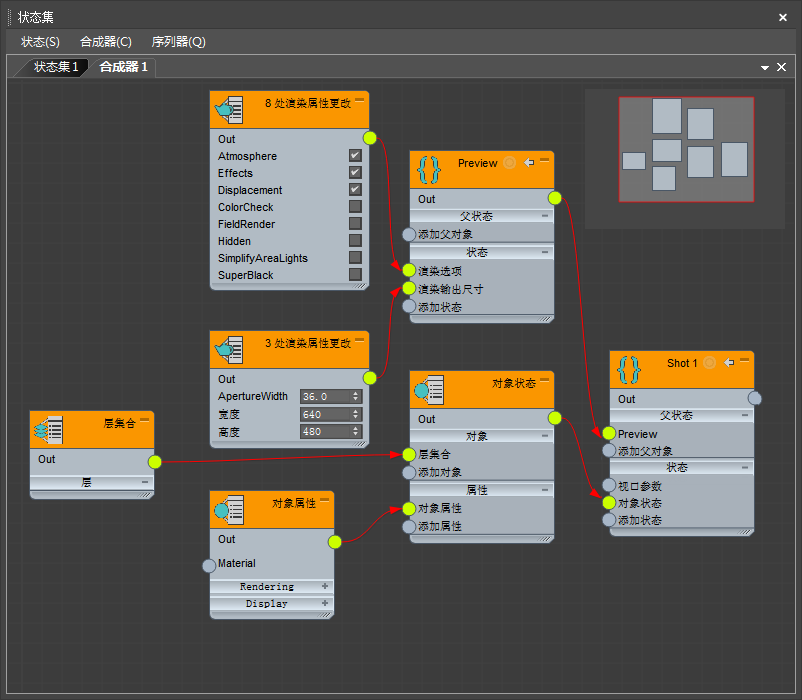
二、录制工作流程
在3DsMAX录制工作流程中,通常建议使用基于节点的方法或录制方法。但是,你可以将录制的选项添加到基于节点的方法,反之亦然。这样非常有用,因为并非所有跟踪的操作均可作为节点。
比如说:如果你希望在要为其录制操作的对象上禁用修改器。录制的操作可能不会显示在节点视图中,但在树视图中仍然可见。
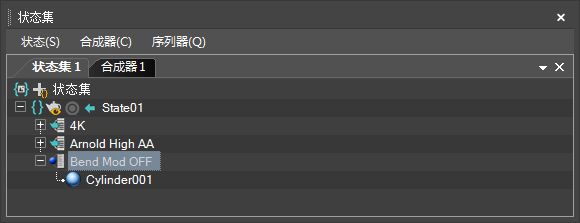
本篇3DsMAX如何使用合成器视图教程已完结,希望能给大家带来帮助,继续支持我们翼狐网!



